Page 1
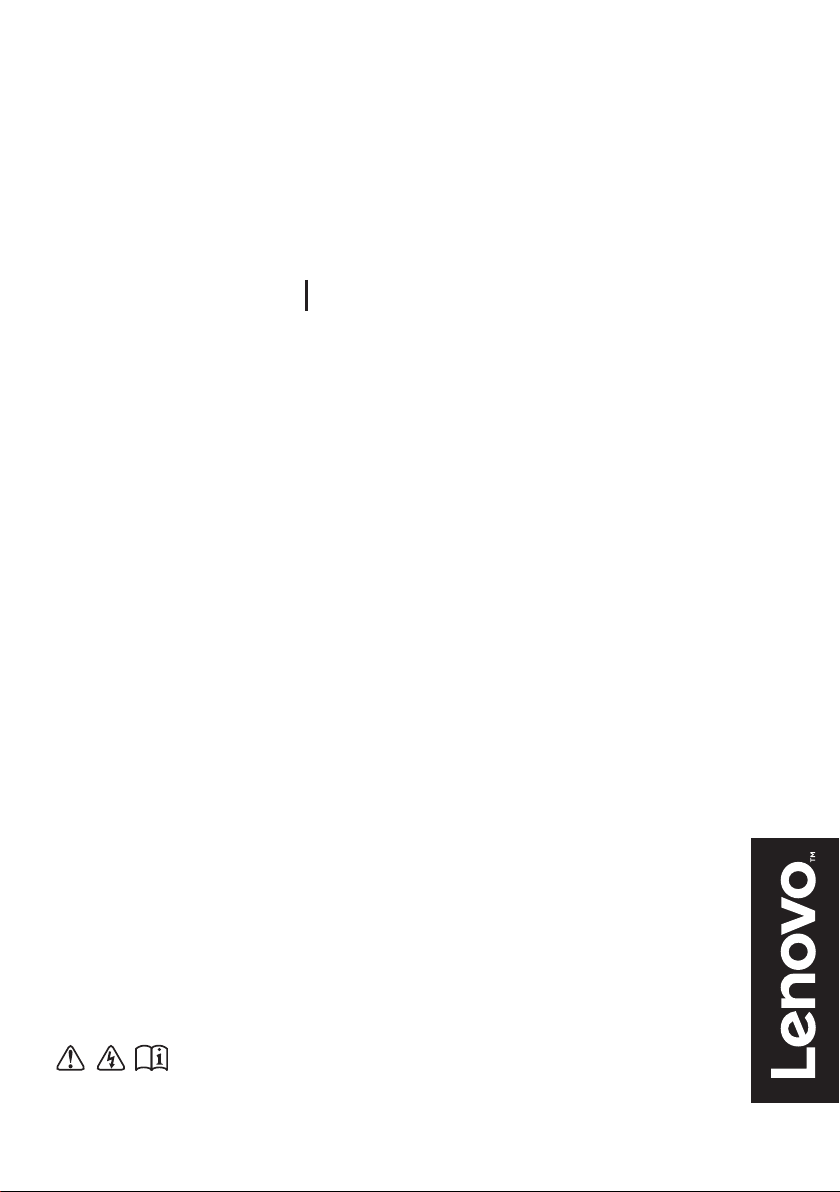
Lenovo V310
V310-14IKB V310-15IKB
Руководство
пользователя
Перед использованием компьютера ознакомьтесь
с указаниями по технике безопасности и важными
советами в прилагаемых руководствах.
Page 2
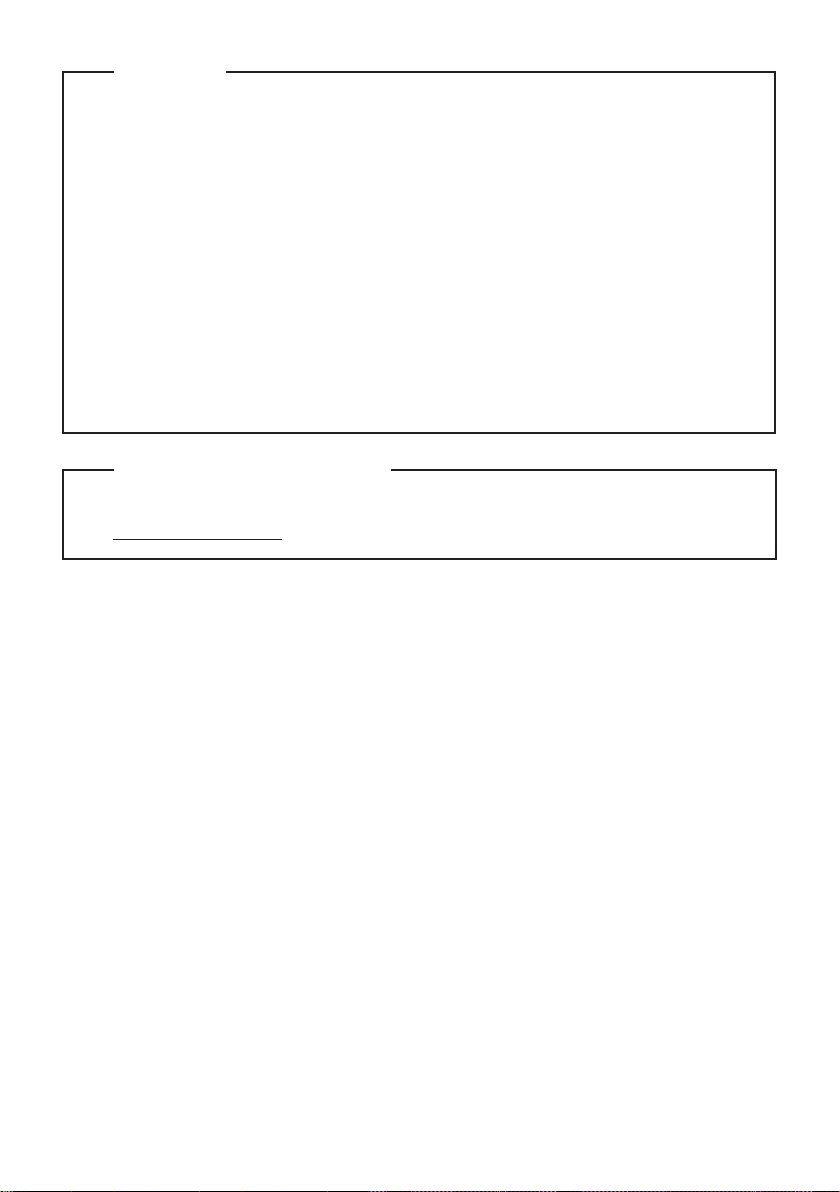
Примечания
•
Перед использованием изделия обязательно прочитайте Руководство по технике
безопасности и общей информации Lenovo.
•
Некоторые инструкции в настоящем руководстве подразумевают, что используется система
Windows® 10. Если Вы используете другую операционную систему Windows, то некоторые
операции могут отличаться. См. описание для определенного продукта. При использовании
других операционных систем некоторые операции, возможно, к вам не относятся.
Функции, описанные в настоящем руководстве, одинаковы для большинства моделей.
•
Некоторые функции могут быть недоступны на Вашем компьютере или на Вашем
компьютере могут присутствовать функции, не описанные в данном руководстве
пользователя.
Иллюстрации, используемые в этом руководстве, относятся к модели Lenovo V310-15IKB,
•
если не указано иное.
Вид изделия может отличаться от иллюстраций, приведенных в данном документе. См.
•
описание для определенного продукта.
Нормативно-правовые положения
•
Дополнительные сведения см. в разделе Guides & Manuals на сайте
http://support.lenovo.com.
Первое издание (Июнь 2016)
© Copyright Lenovo 2016.
Page 3
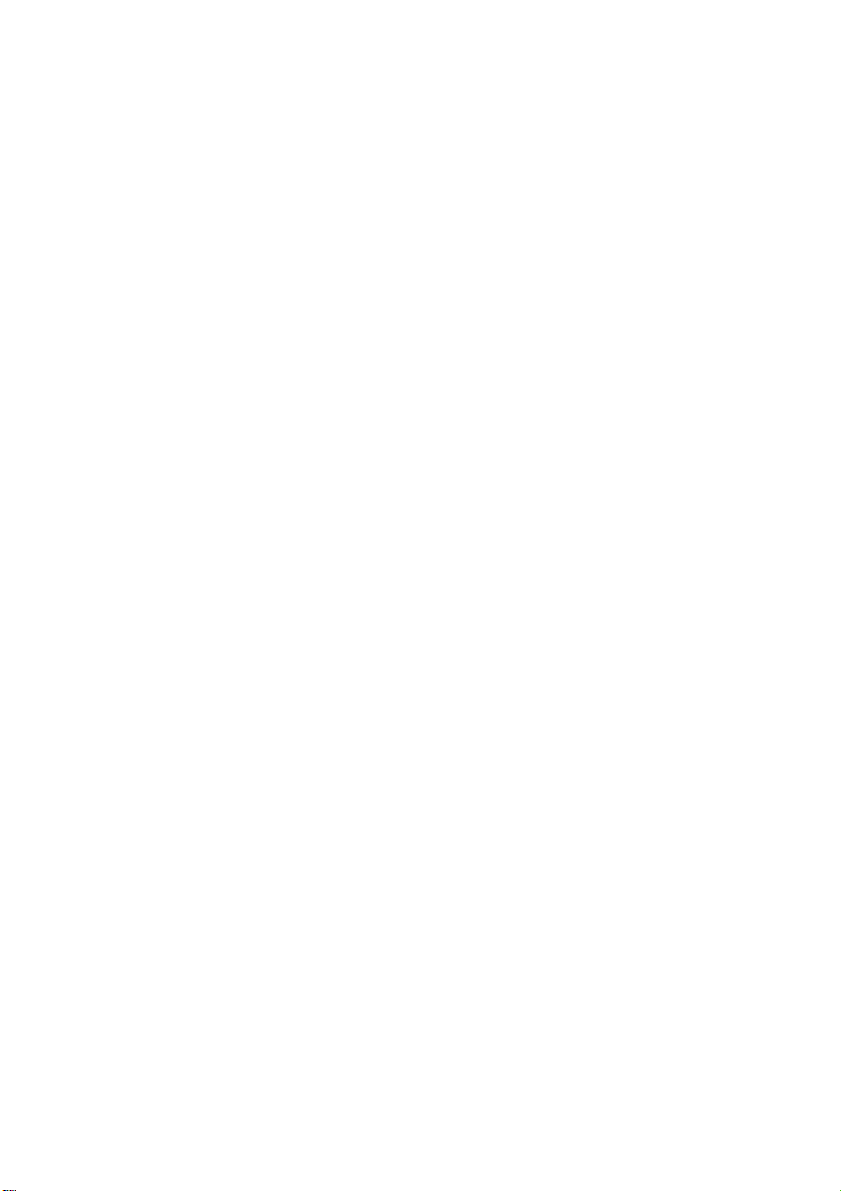
Содержание
Глава 1. Общий обзор компьютера.............................................................................................. 1
Вид сверху
Вид слева
Вид справа
Вид спереди
Вид снизу
Глава 2. Начало использования Windows 10 ........................................................................... 19
Первая настройка операционной системы
Интерфейсы операционной система
Перевод в спящий режим или выключение компьютера
Управление задачами и рабочим столом
Подключение к беспроводной сети
Приложение Ознакомление
Глава 3. Lenovo OneKey Recovery System................................................................................. 25
Глава 4. Устранение неполадок .................................................................................................. 27
Часто задаваемые вопросы
Устранение неполадок
Приложение A. Инструкции CRU................................................................................................. 33
Замена съемного модуля (в некоторых моделях)
Товарные знаки ............................................................................................................................. 37
...................................................................................................................................................... 1
......................................................................................................................................................... 8
.................................................................................................................................................... 12
.................................................................................................................................................. 14
...................................................................................................................................................... 16
................................................................................................ 19
.......................................................................................................... 19
......................................................................... 21
................................................................................................... 23
............................................................................................................ 24
........................................................................................................................ 24
.......................................................................................................................... 27
................................................................................................................................. 29
..................................................................................... 33
i
Page 4
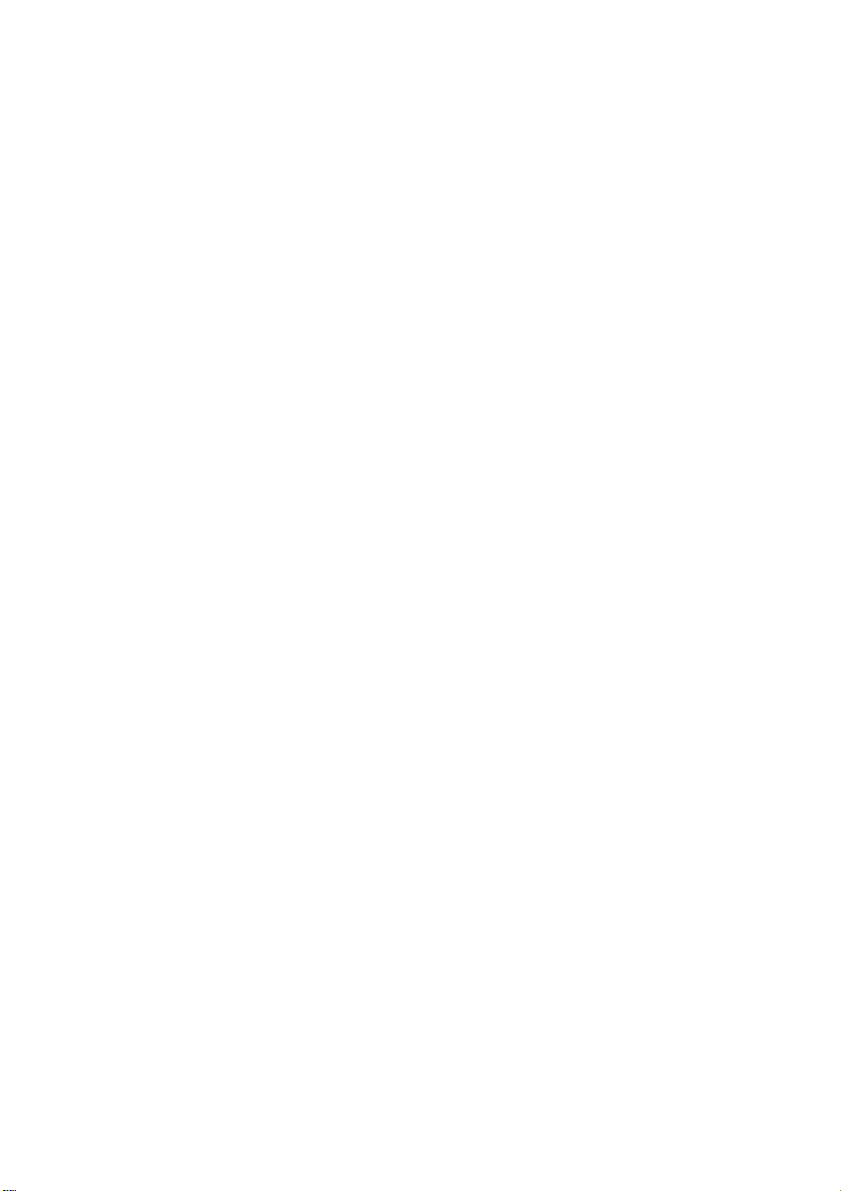
Page 5
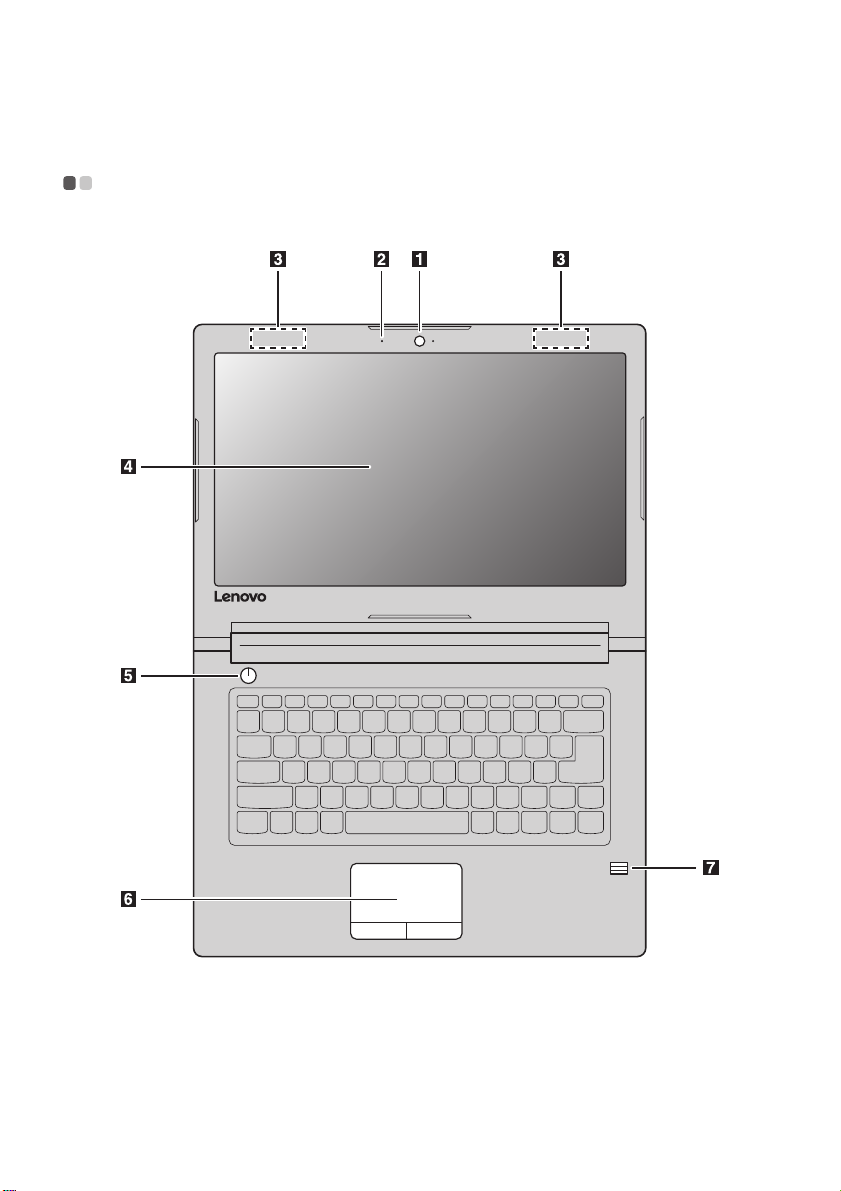
Глава 1. Общий обзор компьютера
Вид сверху - - - - - - - - - - - - - - - - - - - - - - - - - - - - - - - - - - - - - - - - - - - - - - - - - - - - - - - - - - - - - - - - - - - - - - - - - - - - - - - - - - - - - - - - - - - - - - - - - - - - - - - - - - - - - - - - - - -
Lenovo V310-14IKB
1
Page 6
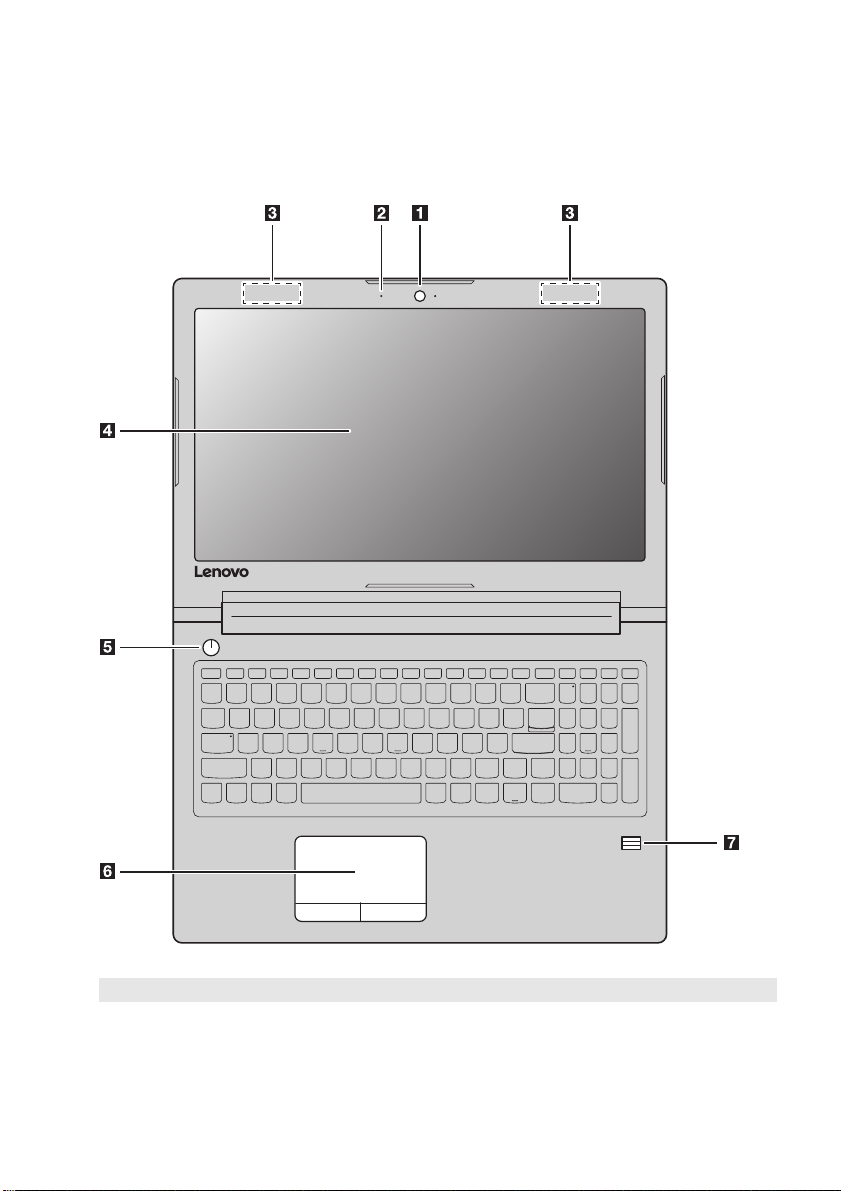
Глава 1. Общий обзор компьютера
Lenovo V310-15IKB
Примечание. Пунктирной линией обозначены компоненты, которые не видны снаружи.
Внимание!
• Не раскрывайте панель дисплея больше чем на 180 градусов. При закрытии панели дисплея убедите сь, что
между панелью дисплея и клавиатурой не осталось ручек или других предметов. В противном случае панель
дисплея может быть повреждена.
2
Page 7
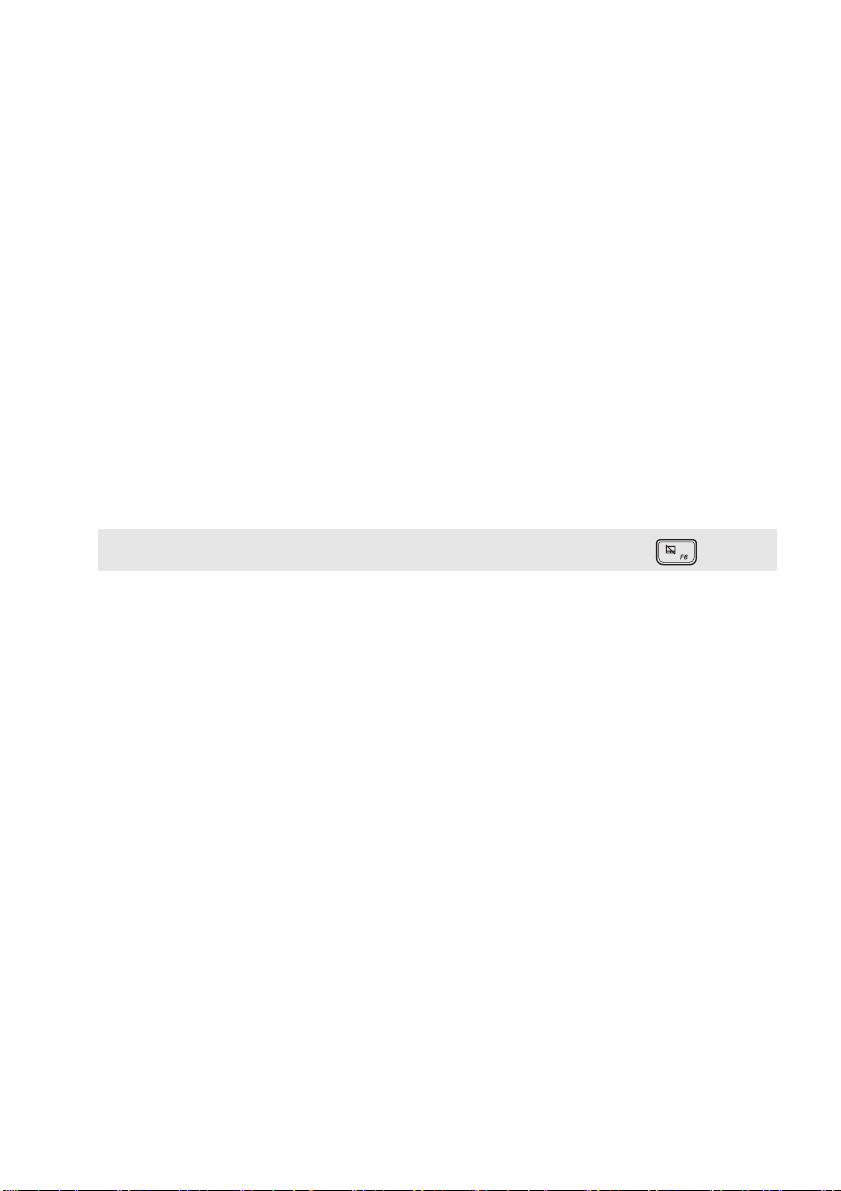
Глава 1. Общий обзор компьютера
Встроенная камера (в
a
Камера предназначена для видеосвязи и создания фото.
некоторых моделях)
Встроенный микрофон
b
Антенны беспроводной
c
ЛВС
Дисплей компьютера
d
Кнопка питания
e
Сенсорный экран
f
Примечание. Для включения и отключения сенсорного экрана используйте клавишу F6 ( ).
Считыватель
g
отпечатков пальцев (в
Используется для фиксации звуковых коле баний , благодаря чему его
можно использовать для проведения видеоконференций, записи голосовых
сообщений или аудиозаписи.
Подключите адаптер беспроводной ЛВС для отправки и получения
радиосигналов.
Дисплей ком пь ют ер а со светодиодной подсветкой обеспечивает
кристально чистое изображение.
Нажмите эту кнопку, чтобы включить компь юте р.
Сенсорный экран работает как стандартная мышь.
Сенсорный экран. Для перемещения указателя по экрану ком пь ютера
проведите пальцем по сенсорному экрану в нужном направлении.
Кнопки сенсорного экрана. Левая и правая кнопки сенсорного экрана
работают так же, как левая и правая кнопки стандартной мыши.
Регистрирует отпечатки пальцев, которые могут использоваться в качестве
паролей для защиты комп ьютера.
некоторых моделях)
3
Page 8
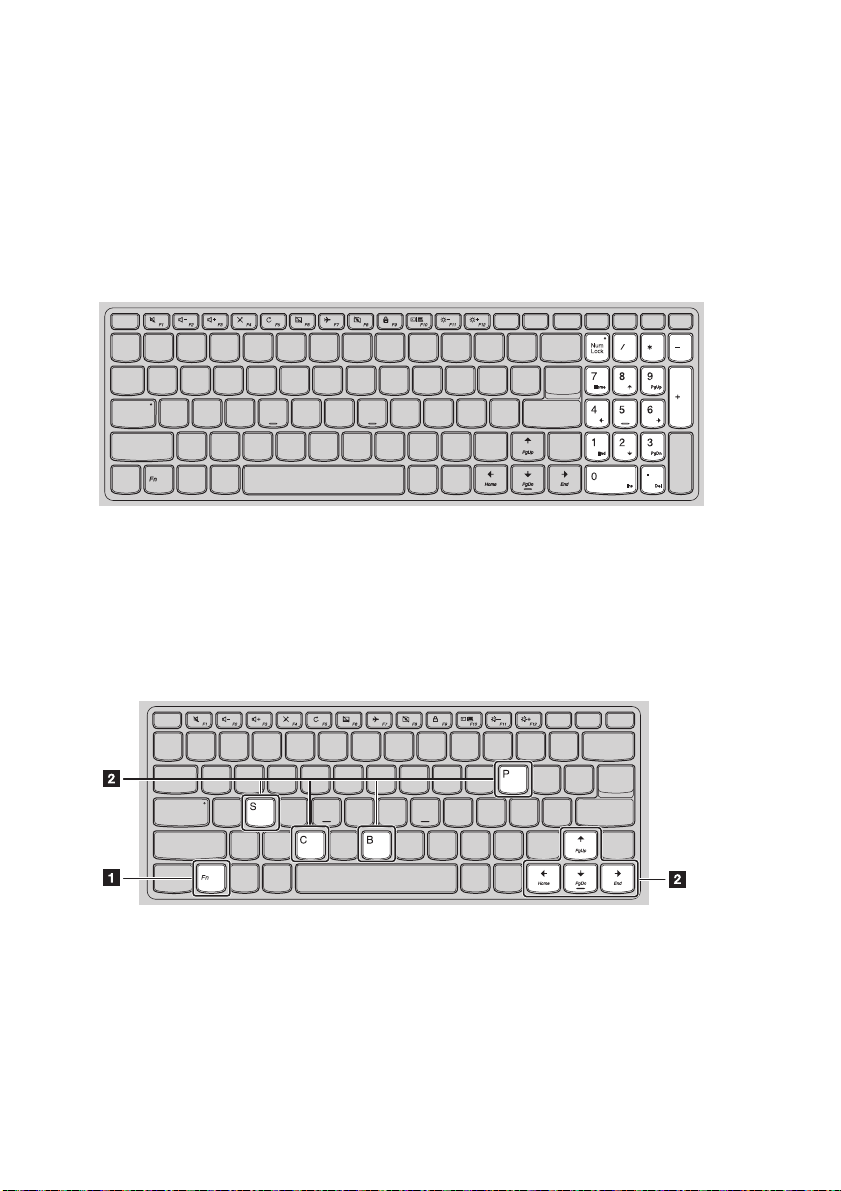
Глава 1. Общий обзор компьютера
a
b
Использование клавиатуры
Цифровая клавиатура (Lenovo V310-15IKB)
Клавиатура оснащена отдельно вынесенными цифровыми клавишами. Чтобы включить или
отключить цифровую клавиатуру, нажмите клавишу Num Lock.
Сочетания функциональных клавиш
С помощью функциональных клавиш можно мгновенно переключать рабочие функции. Чтобы
использовать эту функцию, нажмите и удер жив айт е клавишу Fn ; затем нажмите одну из
функциональных клавиш .
Lenovo V310-14IKB
4
Page 9
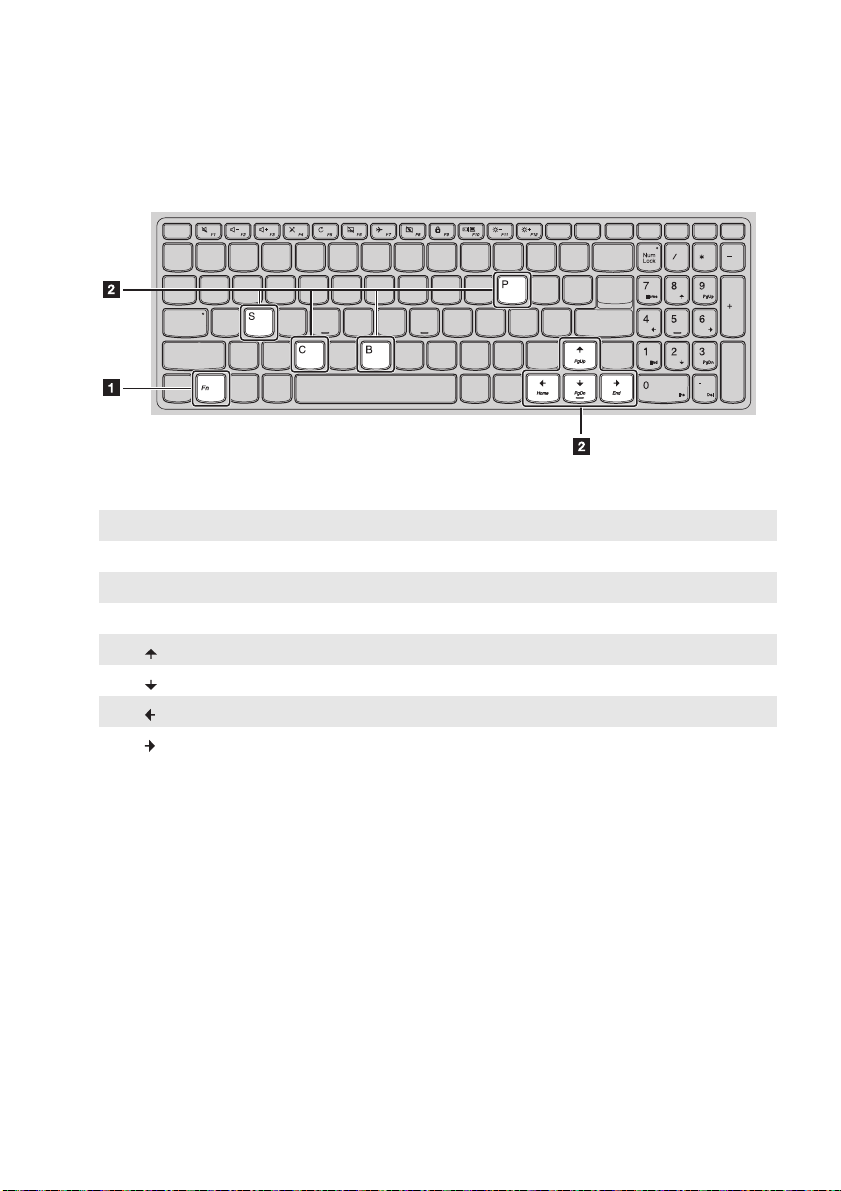
Глава 1. Общий обзор компьютера
Lenovo V310-15IKB
Ниже описано назначение всех функциональных клавиш.
Fn + B: Активация функции прерывания.
Fn + P: Активация функции паузы.
Fn + C: Включение/выключение функции Scroll lock.
Fn + S: Активация системного запроса.
Fn + : Активация функции клавиши Pgup.
Fn + : Активация функции клавиши Pgdn.
Fn + : Активация функции клавиши Home.
Fn + : Активация функции клавиши End.
5
Page 10
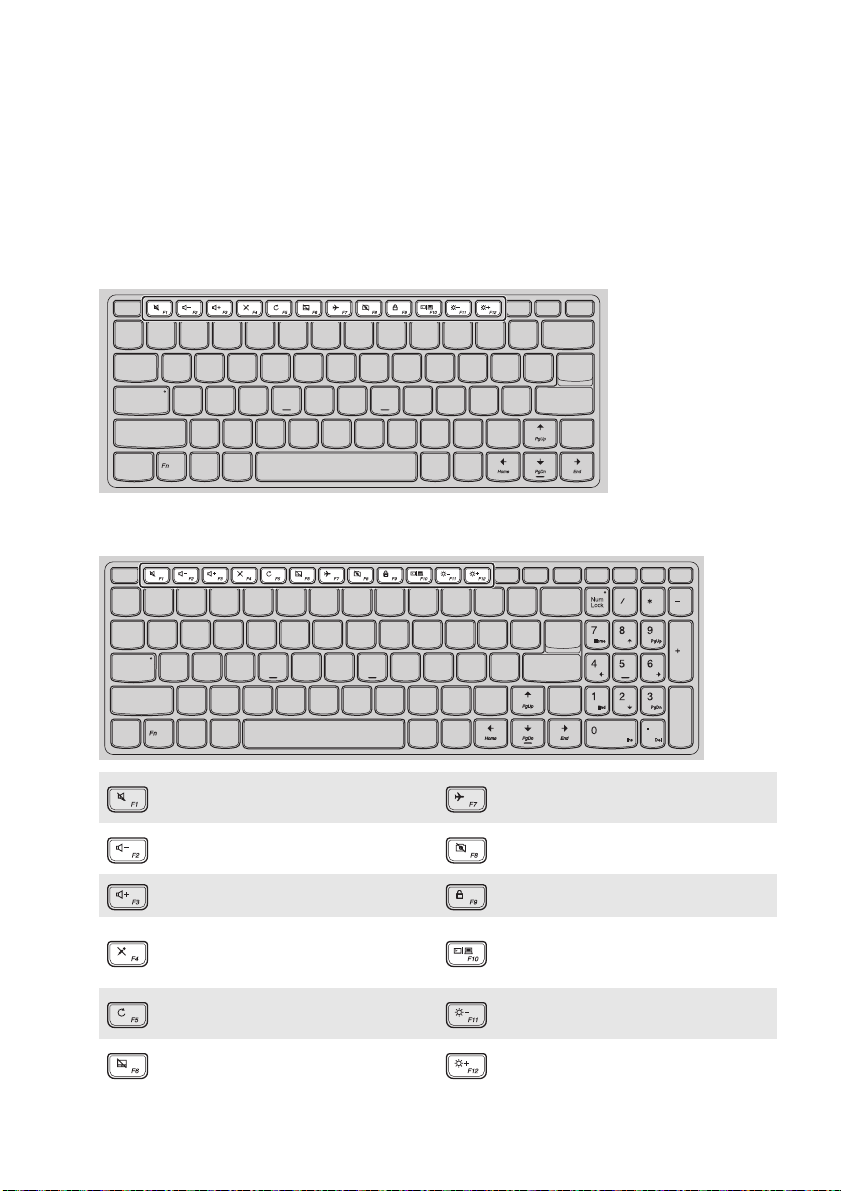
Глава 1. Общий обзор компьютера
Сочетания клавиш
Сочетания клавиш используются для получения быстрого доступа к определенным параметрам системы.
Lenovo V310-14IKB
Lenovo V310-15IKB
: Включение/отключение звука. :
: Уменьшение уровня громкости.:
: Увеличение уровня громкости. : Блокировка экрана.
Включение/отключение микрофона.
:
Обновление рабочего стола или
:
активного окна.
Включение/отключение
:
сенсорного экрана.
Включение/отключение режима
полета.
Включение/отключение
встроенной камеры.
Переключение устройства вывода
изображения: дисплей компьютера
:
или внешнее устройство отображения.
: Уменьшение яркости дисплея.
: Увеличение яркости дисплея.
6
Page 11
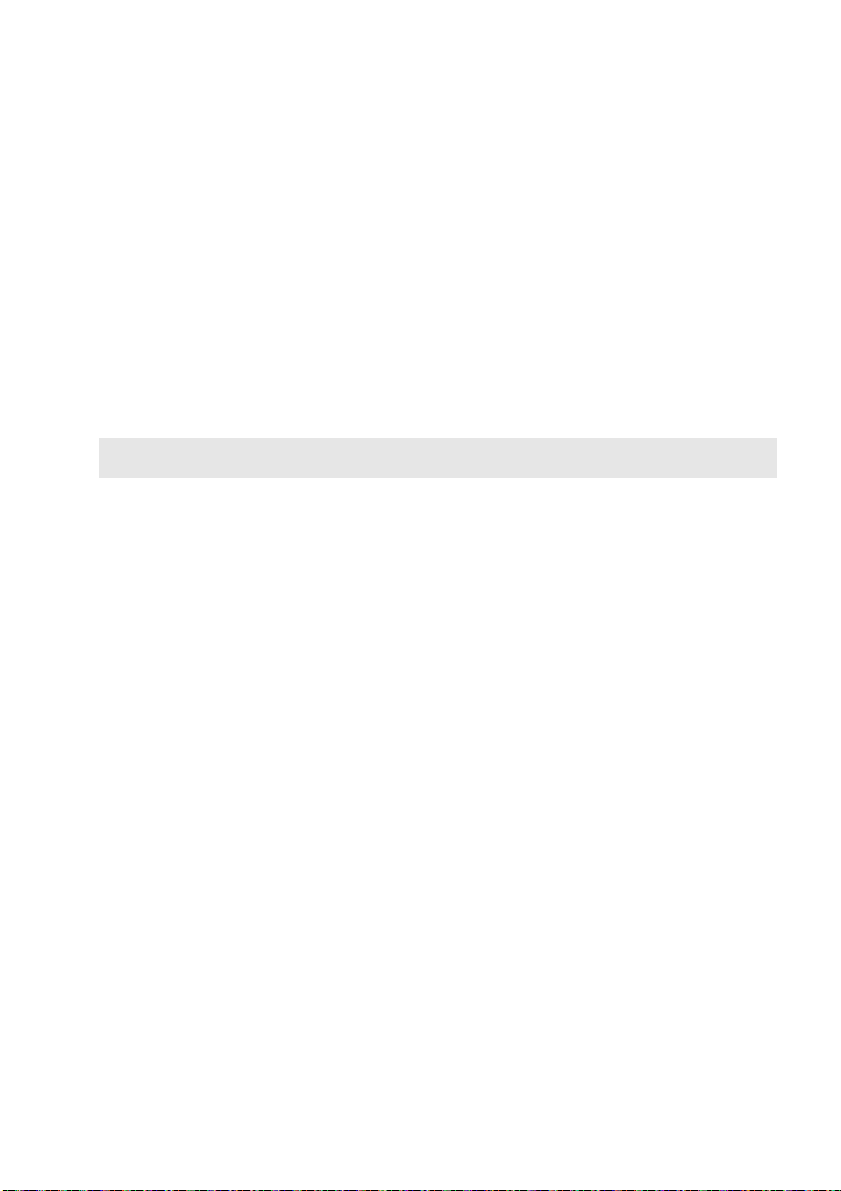
Глава 1. Общий обзор компьютера
Настройка режима «горячих» клавиш
По умолчанию к функциям «горячих» клавиш можно получать доступ, нажимая соответствующие
«горячие» клавиши. Однако в BIOS Setup Utility (Программа настройки BIOS) можно выключить
режим «горячих» клавиш.
Выключение режима «горячих» клавиш.
1 Выключите компьюте р.
2 Нажмите кнопку Novo, а затем выберите BIOS Setup (Настройка BIOS).
3 В BIOS setup utility (Программа настройки BIOS) откройте меню Configuration
(Конфигурация) и измените значение параметра HotKey Mode (Режим «горячих» клавиш) с
Enabled (Включено) на Disabled (Выключено).
4 В меню Exit (Выход) выберите Exit Saving Changes (Выйти с сохранением изменений).
Примечание. Если режим «горячих» клавиш выключен, то для доступа к функциям «горячих» клавиш
нажмите клавишу Fn и соответствующую «горячую» клавишу.
7
Page 12
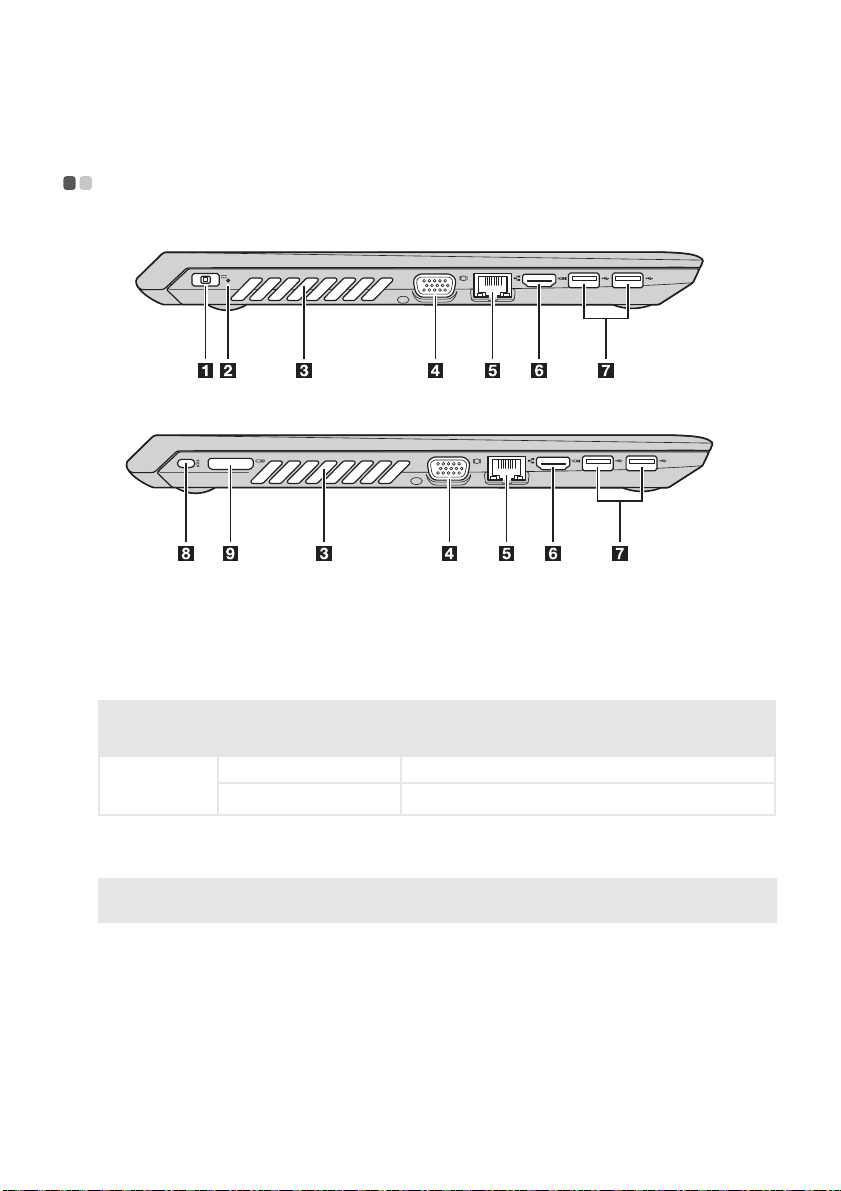
Глава 1. Общий обзор компьютера
Вид слева - - - - - - - - - - - - - - - - - - - - - - - - - - - - - - - - - - - - - - - - - - - - - - - - - - - - - - - - - - - - - - - - - - - - - - - - - - - - - - - - - - - - - - - - - - - - - - - - - - - - - - - - - - - - - - - - - - - - - -
Lenovo V310-14IKB
Lenovo V310-15IKB
Гнездо адаптера
a
питания
Индикатор уровня
b
заряда батареи
Индикатор
Индикатор
уровня заряда
батареи
Вентиляционные
c
отверстия
Примечание. Убеди те с ь, что вентиляционные отверстия не перекрыты, в противном случае компьюте р
Порт VGA
d
Порт RJ-45
e
Порт HDMI
f
Состояние
индикатора
Включен (зеленый) Подключите адаптер питания к комп ью теру.
Выключен Отключите адаптер питания от компь ют ера.
может перегреться.
Подключите к нему адаптер питания.
Значение
Предназначены для отвода тепла.
Служит для подключения внешних устройств отображения.
Используется для подключения комп ьютера к сети Ethernet.
Позволяет подключать к комп ьют ер у устройства с входом HDMI, например
телевизор или внешний монитор.
8
Page 13
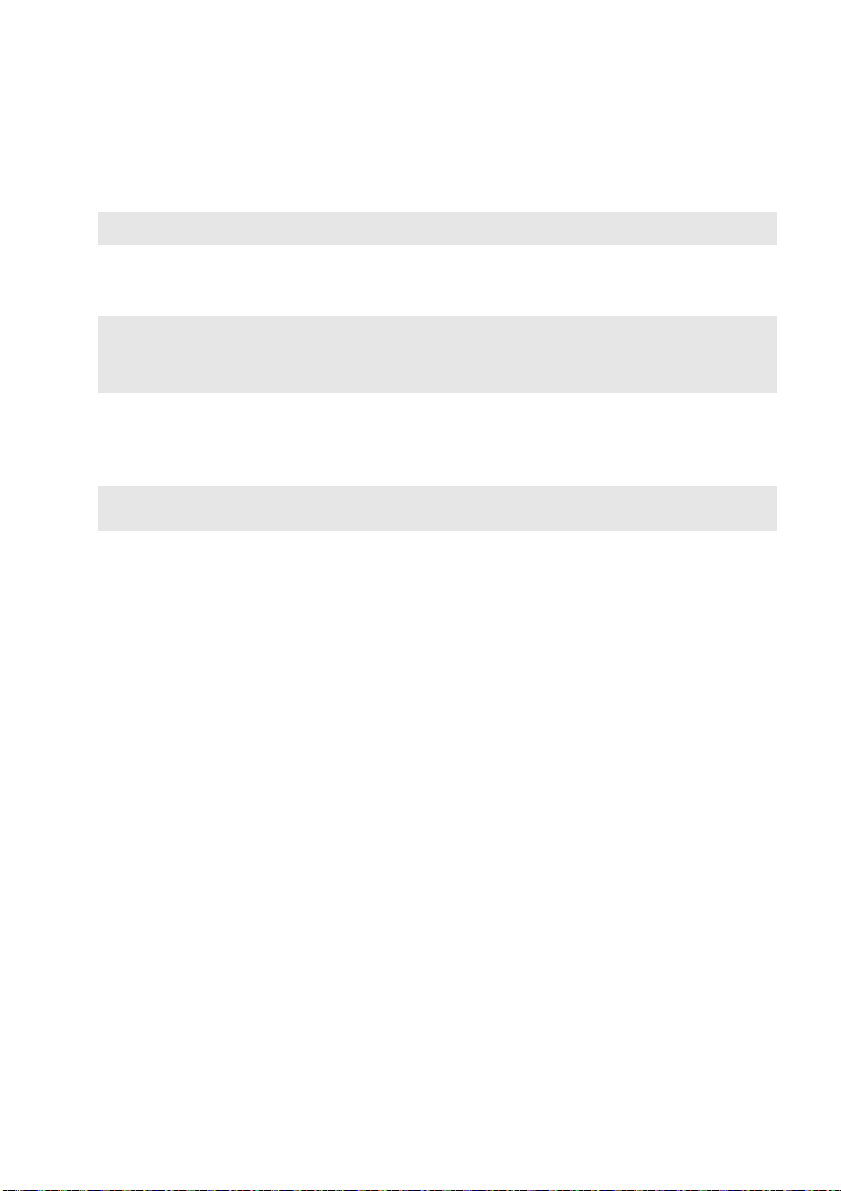
Глава 1. Общий обзор компьютера
Порты USB
g
Примечание. Дополнительные сведения см. в разделе «Подключение устройств USB» на стр. 10.
Минислот для
h
защитного замка
Позволяет подключать устройства USB.
Предназначен для установки замка Kensington MiniSaver™ Mobile (или
совместимого).
Kensington
Примечание. Замок не входит в комп ле кт поставки. При покупке замка следует выбирать модели с запорным
Разъем Lenovo OneLink
i
(в некоторых моделях)
Примечание. Эту заглушку следует сохранить. Ее необходимо снова устанавливать на разъем Lenovo
механизмом Cleat™, а также убедиться, что выбранная модель совместима со слотом до
покупки. Модели замков с запорным механизмом T-B ar™ несовместимы с минислотом для
защитного замка Kensington.
Когда поддерживаемая док-станция OneLink подключена к разъему Lenovo
OneLink, она не только расширяет возможности ко мп ьют ер а, но и подает
питание переменного тока на ком пь ют ер и заряжает батарею. Чтобы
использовать разъем Lenovo OneLink, необходимо сначала снять с него
заглушку.
OneLink на то время, пока он не используется.
9
Page 14

Глава 1. Общий обзор компьютера
Подключение устройств USB
Можно подсоединить устройство USB к компьютеру, вставив разъем USB (Тип A) в порт USB на
комп ьютере.
При первом подключении устройства USB к одному из USB-портов ком пь ют ера ОС Windows
автоматически устанавливает драйвер для данного устройства. После установки драйверов
устройство можно подключать и отключать без каких-либо дополнительных действий.
Примечание. Обычно ОС Windows определяет новое устройство после его подключения и устанавливает
Перед отключением запоминающего устройства USB убедитесь, что компьюте р завершил обмен
данными
области уведомлений Windows, чтобы отключить устройство перед отсоединением.
Примечание. Если для питания устройства USB используется сетевой кабель, подключите устройство к
драйвер автоматически. Однако для некоторых устройств перед подключением может
потребоваться установка драйвера вручную. Перед подключением устройства прочтите
предоставленную производителем документацию.
с этим устройством. Щелкните значок Безопасное извлечение устройств и дисков в
источнику питания до подключения к порту USB. В противном случае устройство может быть
не распознано компьютером.
10
Page 15

Глава 1. Общий обзор компьютера
Подключение сетевых кабелей
Проводные подключения к Интернету более надежны и безопасны. Вы можете подключить сетевой
кабель к своему компьютеру.
Настройка программного обеспечения
Для получения дополнительной информации о настройке ком пь ют ера обратитесь к поставщику
интернет-услуг (ISP).
11
Page 16

Глава 1. Общий обзор компьютера
Вид справа - - - - - - - - - - - - - - - - - - - - - - - - - - - - - - - - - - - - - - - - - - - - - - - - - - - - - - - - - - - - - - - - - - - - - - - - - - - - - - - - - - - - - - - - - - - - - - - - - - - - - - - - - - - - - - - - - - -
Lenovo V310-14IKB
Lenovo V310-15IKB
12
Page 17

Глава 1. Общий обзор компьютера
Кнопка Novo
a
Примечание. Дополнительные сведения см. в разделе «Lenovo OneKey Recovery System» на стр. 25.
Комбинированное
b
Когда ком пьюте р отключен, нажмите эту кнопку, чтобы запустить Lenovo
OneKey Recovery System или программу настройки BIOS или войти в
меню загрузки.
Позволяет подключать гарнитуру.
звуковое гнездо
Примечания.
• Комбинированное звуковое гнездо не поддерживает стандартные микрофоны.
• Возможно, при подключении наушников или гарнитур сторонних производителей функция записи не будет
поддерживаться по причине использования разных промышленных стандартов.
Порт USB
c
Примечание. Дополнительные сведения см. в разделе «Подключение устройств USB» на стр. 10.
Минислот для
d
защитного замка
Позволяет подключать устройства USB.
Предназначен для установки замка Kensington MiniSaver™ Mobile (или
совместимого).
Kensington
Примечание. Замок не входит в комп ле кт поставки. При покупке замка следует выбирать модели с запорным
Оптический привод (в
e
механизмом Cleat™, а также убедиться, что выбранная модель совместима со слотом до
покупки. Модели замков с запорным механизмом T-B ar™ несовместимы с минислотом для
защитного замка Kensington.
Чтение/Запись оптических дисков.
некоторых моделях)
Съемный аккумулятор
Обеспечивает питание системы.
(в некоторых моделях)
Примечание. В компл ект некоторых моделей входят дополнительные модули: оптический привод или
Индикатор уровня
f
съемный аккумулятор. Вы можете заменять дополнительные модули самостоятельно. В отсек
можно устанавливать только один дополнительный модуль.
заряда батареи
Индикатор
Индикатор
уровня заряда
батареи
Гнездо адаптера
g
питания
Состояние
индикатора
Включен (зеленый) Подключите адаптер питания к комп ью теру.
Выключен Отключите адаптер питания от компь ют ера.
Предназначено для подключения адаптера питания.
Значение
13
Page 18

Глава 1. Общий обзор компьютера
Вид спереди - - - - - - - - - - - - - - - - - - - - - - - - - - - - - - - - - - - - - - - - - - - - - - - - - - - - - - - - - - - - - - - - - - - - - - - - - - - - - - - - - - - - - - - - - - - - - - - - - - - - - - - - - - - - - - -
Lenovo V310-14IKB
Lenovo V310-15IKB
Слот для карты памяти
a
Примечание. Дополнительные сведения см. в разделе «Использование карт памяти (не прилагаются)» на стр. 15.
Индикаторы состояния
b
Предназначен для карт памяти (не прилагаются).
системы
Символ
Индикатор
Индикатор
состояния
батареи
Жес тк ий диск
Состояние
индикатора
Включен
(непрерывный
зеленый)
Включен
(непрерывный
желтый)
Медленно мигает
(зеленый)
Медленно мигает
(желтый)
Быстро мигает
(желтый)
Мигает
Состояние
заряда
Зарядка Уровень заряда батареи выше 80 %.
Разрядка Уровень заряда батареи выше 20 %.
Разрядка
Зарядка
Зарядка
Зарядка/
Разрядка
Уровень заряда батареи находится
между 5 % и 20 %.
Уровень заряда батареи находится между
20 % и 80 %. Когда он достигнет 80 %,
индикатор прекратит мигать. Однако
зарядка продолжится, пока уровень заряда
батареи не достигнет 100 %.
Уров е н ь заряда батареи ниже 20 %. Когда
заряд аккумулятора достигает 20 %, цвет
мигающего индикатора меняется на
зеленый.
Уровень заряда батареи ниже 5 %.
---
На жестком диске выполняется чтение
или запись данных.
Значение
14
Page 19

Глава 1. Общий обзор компьютера
Использование карт памяти (не прилагаются)
Комп ьютер поддерживает карты памяти следующих типов.
• Карты памяти Secure Digital (SD)
• Карты памяти большой емкости Secure Digital (SDHC)
• Карты памяти расширенной емкости Secure Digital (SDXC)
• MultiMediaCard (MMC)
Примечания.
• В разъем для карт памяти можно вставить одновременно только одну карту.
• Данное устройство чтения карт не поддерживает устройства SDIO (например, SDIO Bluetooth и т. д.).
Уст анов ка карты памяти
Вставьте карту памяти в разъем до упора.
Извлечение карты памяти
Аккуратно извлеките карту памяти из разъема.
Примечание. Перед извлечением карты памяти отключите ее с помощью инструмента Windows Безопасное
извлечение устройств и дисков во избежание повреждения данных.
15
Page 20

Глава 1. Общий обзор компьютера
Вид снизу - - - - - - - - - - - - - - - - - - - - - - - - - - - - - - - - - - - - - - - - - - - - - - - - - - - - - - - - - - - - - - - - - - - - - - - - - - - - - - - - - - - - - - - - - - - - - - - - - - - - - - - - - - - - - - - - - - - - - -
Lenovo V310-14IKB
16
Page 21

Lenovo V310-15IKB
Глава 1. Общий обзор компьютера
17
Page 22

Глава 1. Общий обзор компьютера
Защелка оптического
a
привода/съемного
аккумулятора (в
некоторых моделях)
Динамики
b
Вентиляционные
c
отверстия
Пружинная защелка обеспечивает крепление оптического привода /
съемного аккумулятора на месте.
Обеспечивают вывод звука.
Обеспечивают подачу воздуха для охлаждения комп ью те ра.
18
Page 23

Глава 2. Начало использования Windows 10
Примечание. Windows® 10 имеет обновленную версию. Если вы используете обновленную версию,
некоторые операции могут отличаться. В этом случае сверяйтесь непосредственно с самим
изделием.
Первая настройка операционной системы - - - - - - - - - - - - - - - - - - - - - - - - - - - - - - - - - -
При первом использовании может потребоваться настройка операционной системы.
Процесс настройки может включать следующие этапы.
• Принятие лицензионного соглашения с конечным пользователем.
• Настройка подключения к Интернету.
• Регистрация операционной системы.
• Создание учетной записи пользователя.
Интерфейсы операционной система - - - - - - - - - - - - - - - - - - - - - - - - - - - - - - - - - - - - - - - - - - - - - - - - -
В операционную систему Windows 10 вернулось полноценное и полезное меню Пуск.
Чтобы открыть меню Пуск, выполните следующие действия:
• Нажмите сочетание клавиш Windows на клавиатуре.
• В левом нижнем углу выберите меню Пуск .
Приложение Ознакомление
a
Кнопка Параметры
b
Кнопка питания
c
Кнопка Все приложения
d
19
Кнопка Пуск
e
Строка поиска
f
Кнопка Просмотр задач
g
Page 24

Глава 2. Начало использования Windows 10
Параметры
Кнопка Параметры позволяет выполнять базовые задачи. В строке поиска в правом верхнем углу
можно выполнить поиск других параметров.
Чтобы открыть меню параметров, выполните следующие действия:
• Откройте меню Пуск, затем выберите Параметры .
Персонализация меню Пуск
Тепе рь в меню Пуск можно добавлять избранные приложения.
Для персонализации меню Пуск необходимо выполнить следующие действия:
1 Откройте меню Пуск, затем выберите All apps (Все приложения) для отображения списка
приложений.
2 Щелкните правой кнопкой мыши приложение, которое нужно добавить в меню Пуск, затем
выберите Pin to Start (Закрепить в меню Пуск).
Примечание. В качестве альтернативы можно перетаскивать приложения из столбцов Most used (Часто
используемые) или All apps (Все приложения) для закрепления их в меню Пуск.
20
Page 25

Глава 2. Начало использования Windows 10
Перевод в спящий режим или выключение
компьютера - - - - - - - - - - - - - - - - - - - - - - - - - - - - - - - - - - - - - - - - - - - - - - - - - - - - - - - - - - - - - - - - - - - - - - - - - - - - - - - - - - - - - - - - - - - - - - - - - - - - - - - - - - - - - - - - -
После завершения работы компь ют ер можно перевести в спящий режим или выключить.
Перевод компьютера в спящий режим
Если планируется ненадолго отлучиться от компьюте ра , переведите его в спящий режим.
Когда компьютер находится в спящем режиме, можно быстро возобновить его работу, минуя
процесс загрузки.
Чтобы перевести компьютер в спящий режим, выполните одно из следующих действий.
• Закройте крышку дисплея.
• Нажмите кнопку питания.
• Откройте меню Пуск, затем выберите Питание Спящий
режим.
Примечание. Перед перемещением компьюте ра дождитесь, пока не начнет мигать индикатор питания (это
Для вывода компь ют ер а из спящего режима выполните одно из следующих действий:
• Нажмите любую клавишу на клавиатуре.
• Нажмите кнопку питания.
означает, что компью те р переключился в спящий режим). Перемещение компь ютера во время
работы жесткого диска может привести к его повреждению и потере данных.
21
Page 26

Глава 2. Начало использования Windows 10
Выключение компьютера
Если не планируется пользоваться компьюте ром в течение долгого времени, выключите его.
Для выключения ком пьютера выполните одно из следующих действий.
• Откройте меню Пуск, затем выберите Питание Завершение работы.
• В левом нижнем углу экрана щелкните правой кнопкой мыши «Пуск» и выберите Завершение
работы или выход из системы Завершение работы.
22
Page 27

Глава 2. Начало использования Windows 10
Управление задачами и рабочим столом - - - - - - - - - - - - - - - - - - - - - - - - - - - - - - - - - - - - - - -
Просмотр задач
Чтобы открыть меню просмотра задач, выполните одно из следующих действий:
• Нажмите кнопку Просмотр задач в Панели задач.
• Нажмите сочетание клавиш Windows + Tab.
Управление виртуальным рабочим столом
В Windows 10 можно создать несколько рабочих столов, управлять ими и переключаться между ними.
Чтобы создать виртуальный рабочий стол, выполните одно из следующих действий:
• Откройте режим просмотра задач и выберите New desktop (Новый рабочий стол).
• Нажмите сочетание клавиш Windows + Ctrl + D.
Для переключения между виртуальными рабочими столами, выполните одно из следующих действий:
• Откройте режим просмотра
• Нажмите сочетание клавиш Windows + Ctrl + / для просмотра созданных рабочих столов.
задач и выберите рабочий стол, который нужно сделать активным.
23
Page 28

Глава 2. Начало использования Windows 10
Подключение к беспроводной сети - - - - - - - - - - - - - - - - - - - - - - - - - - - - - - - - - - - - - - - - - - - - - - - - - - - - -
Включение беспроводного подключения
Чтобы включить беспроводные функции, выполните следующие действия:
1 Нажмите F7 ( ) для отключения режима полета.
2 Чтобы открыть страницу конфигурации сети, щелкните в правый нижний угол панели задач.
Подключение к беспроводной сети
После активации беспроводной сети компьюте р автоматически выполнит поиск доступных
беспроводных сетей и отобразит их в списке. Для подключения к беспроводной сети щелкните имя
сети в списке, а затем выберите Подключить.
Примечание. Некоторые сети для подключения требуют указать ключ безопасности или пароль. Для
подключения к одной из таких сетей обратитесь к сетевому администратору или поставщику
интернет-услуг (ISP), чтобы получить ключ безопасности или пароль.
Приложение Ознакомление - - - - - - - - - - - - - - - - - - - - - - - - - - - - - - - - - - - - - - - - - - - - - - - - - - - - - - - - - - - - - - - - - - - - - - - - -
В Windows 10 помимо прочего представлено приложение Get Started (Ознакомление), где
подробнее рассказывается о новых функциях Windows 10. Приложение представлено в меню Пуск.
Чтобы открыть приложение Ознакомление, выполните одно из следующих действий:
• Откройте меню Пуск, затем выберите Get Started (Ознакомление) .
• Нажмите Fn + F1 (в зависимости от раскладки клавиатуры).
24
Page 29

Глава 3. Lenovo OneKey Recovery System
Lenovo OneKey Recovery System представляет собой программное обеспечение, разработанное для
резервного копирования и восстановления данных компь ют ер а. Его можно использовать для
восстановления первоначального состояния системного раздела в случае сбоя системы. Можно также
создать пользовательские резервные копии для быстрого восстановления в случае необходимости.
Примечания.
• Если на комп ьютере предварительно установлена операционная система GNU/Linux, OneKey Recovery
System будет недоступна.
• Чтобы использовать функции OneKey Recovery System, на жестком диске заранее выделен скрытый раздел,
который по умолчанию используется для сохранения файла образа системы и программных файлов OneKey
Recovery System. Этот раздел является скрытым в целях обеспечения безопасности, поэтому доступное
пространство на диске меньше заявленного.
Резервное копирование системного раздела
Можно выполнить резервное копирование системного раздела в файл образа. Данный файл образа
можно использовать для восстановления системного раздела. Для резервного копирования
системного раздела выполните следующие действия.
1 В ОС Windows нажмите кнопку Novo или дважды щелкните значок OneKey Recovery, чтобы
запустить Lenovo OneKey Recovery System.
2 Щелкните System Backup (Архивация системы).
3 Выберите место для резервного копирования и щелкните Next (Далее), чтобы запустить
резервное копирование.
Примечания.
• Место для резервной ко пи и можно выбрать на локальном жестком диске или на внешнем устройстве
хранения данных.
• Перед запуском Lenovo OneKey Recovery System отключите съемный жесткий диск. В противном случае
данные на съемном жестком диске могут быть утеряны.
• Процесс резервного копирования может занять некоторое время.
• Резервное копирование можно выполнить только в том случае
обычном режиме.
, если Windows можно запустить в
Восстановление
Можно восстановить системный раздел до первоначального состояния или до ранее созданной
точки восстановления. Чтобы восстановить системный раздел, выполните следующие действия.
1 В ОС Windows нажмите кнопку Novo или дважды щелкните значок OneKey Recovery, чтобы
запустить Lenovo OneKey Recovery System.
2 Щелкните System Recovery (Восстановление системы). Комп ьютер будет перезагружен и
запустится среда восстановления.
3 Следуйте инструкциям на экране, чтобы восстановить системный раздел до первоначального
состояния или до ранее созданной точки восстановления.
Примечания.
• Процесс восстановления является необратимым. Прежде чем начать процесс восстановления, обязательно
выполните резервное копирование всех данных, котор ые нужно сохранить в этом системном разделе.
• Процесс восстановления может занять некоторое время. Поэтому во время процесса восстановления к
компьютеру должен быть подключен адаптер питания.
• Приведенным выше инструкциям нужно следовать в том случае,
обычном режиме.
если Windows можно запустить в
25
Page 30

Глава 3. Lenovo OneKey Recovery System
Если запустить Windows не удается, выполните приведенные ниже действия для запуска Lenovo
OneKey Recovery System.
1 Выключите компьюте р.
2 Нажмите кнопку Novo. В Novo Button Menu (Меню кнопки Novo) выберите System Recovery
(Восстановление системы) и нажмите клавишу Enter.
26
Page 31

Глава 4. Устранение неполадок
Часто задаваемые вопросы - - - - - - - - - - - - - - - - - - - - - - - - - - - - - - - - - - - - - - - - - - - - - - - - - - - - - - - - - - - - - - - - - - - - - - - -
В этом разделе приведены часто задаваемые вопросы по категориям.
Поиск информации
Какие меры предосторожности необходимо соблюдать при работе с компьютером?
В прилагаемом Руководство по технике безопасности и общей информации Lenovo перечислены
меры предосторожности, которые следует соблюдать при работе с компь ют ером . Прочтите и
соблюдайте все меры предосторожности при работе с комп ью те ром.
Где можно найти технические характеристики компьютера?
Технические характеристики ком пьютера указаны в прилагаемых листовках
Где можно найти информацию о гарантии?
Подробную информацию о гарантии для данного устройства см. на сайте
support.lenovo.com/warrantystatus
.
Драйверы и предустановленное программное обеспечение
Где находятся установочн ые диски для предустановленного программного обеспечения Lenovo
(ПО для настольных систем)?
В комплект поставки компь ют ер а не входят установочные диски для предустановленного
программного обеспечения Lenovo. Если требуется переустановить какое-либо предустановленное
программное обеспечение, воспользуйтесь установочными программами в разделе D жесткого
диска. Если там нет нужных установочных программ, загрузите их на веб-сайте
пользователей Lenovo.
Где можно найти драйверы для различных устройств компьютера?
Если комп ьюте р поставляется с предустановленной операционной системой Windows, комп ани я
Lenovo предоставляет драйверы для всех устройств в разделе D жесткого диска. Последние версии
драйверов устройств также можно загрузить на веб-сайте поддержки пользователей Lenovo.
.
поддержки
Lenovo OneKey Recovery System
Где находятся диски восстановления?
Диски восстановления не входят в компл ек т поставки
заводские параметры системы, используйте Lenovo OneKey Recovery System.
Что делать в случае сбоя процесса резервного копирования?
Если при выполнении резервного копирования произошла ошибка, выполните следующие действия.
комп ьютера. Если потребуется восстановить
1 Закройте все открытые программы и перезапустите процесс резервного копирования.
2
Проверьте целевой носитель на наличие повреждений. Выберите другой путь и повторите попытку.
В каких случаях необход имо восстанавливать заводские параметры системы?
В том случае, если не удается запустить операционную систему. Если в системном разделе
имеются важные данные, выполните их резервное копир ов ан ие, прежде чем запускать процесс
восстановления.
27
Page 32

Глава 4. Устранение неполадок
Программа настройки BIOS
Что такое программа настройки BIOS?
Программа настройки BIOS представляет собой программное обеспечение, хранящееся в ПЗУ. Эта
программа отображает основную информацию о компь ютер е и содержит средства настройки
загрузочных устройств, безопасности, режима оборудования и другие параметры.
Как запустить программу настройки BIOS?
Чтобы запустить программу настройки BIOS, выполните следующие действия.
1 Выключите компьютер .
2 Нажмите кнопку Novo, а затем выберите BIOS Setup (Настройка BIOS).
Как изменить режим загрузки?
Существует два режима загрузки: UEFI и Legacy Support (Поддержка предыдущих версий). Чтобы
изменить режим загрузки, запустите программу настройки BIOS и выберите в меню загрузки
режим UEFI или Legacy Support (Поддержка предыдущих версий).
В каком случае требуется менять режим загрузки?
По умолчанию в комп ьютере
установить операционную систему Windows, Linux или Dos и т. д. предыдущей версии (т. е.
предшествующей Windows 8), режим загрузки следует изменить на режим Legacy Support
(Поддержка предыдущих версий). В противном случае установка операционной системы Windows,
Linux или Dos предыдущей версии будет невозможна.
установлен режим загрузки UEFI. Если на комп ьютере требуется
Получение справки
Как связаться с центром поддержки пользователей?
См. «Гла ва 3.
общей информации Lenovo.
Получение справки и обслуживание» в Руководство по технике безопасности и
28
Page 33

Глава 4. Устранение неполадок
Устранение неполадок - - - - - - - - - - - - - - - - - - - - - - - - - - - - - - - - - - - - - - - - - - - - - - - - - - - - - - - - - - - - - - - - - - - - - - - - - - - - - - - - - - - - - -
Проблемы с изображением
При включении
компьютера на экране
ничего не отображается.
При включении
компьютера появляется
только белый курсор на
пустом экране.
Исчезает изображение
на
экране работающего
компьютера.
• Если на экране нет изображения, убедитесь в следующем.
- Адаптер питания подключен к компьютеру, а кабель питания
подключен к исправной розетке.
- Питание компьютера включено. (Чтобы убедиться в этом,
нажмите кнопку питания еще раз.)
• Если эти требования выполнены, но на экране ничего не
отображается, обратитесь в сервисный центр.
• Восстановите резервные копи и файлов среды Windows или все
содержимое жесткого диска до исходного заводского состояния
с помощью системы восстановления Lenovo OneKey Recovery
System. Если на экране по-прежнему ничего нет, кроме
курсора, обратитесь в сервисный центр.
• Возможно, включена экранная заставка или режим управления
электропитанием. Чтобы выйти из режима экранной заставки
или спящего режима, выполните одно из следующих действий.
- Коснитесь сенсорного экрана.
- Нажмите любую клавишу на клавиатуре.
- Нажмите кнопку питания.
Неполадки с паролем BIOS
Я не помню пароль. • В случае утраты пароля пользователя обратитесь к своему
системному администратору с просьбой сбросить его.
• Если вы забыли пароль жесткого диска, то авторизованный
сервисный центр Lenovo не сможет восстановить пароль или
восстановить данные с жесткого диска. Необходимо доставить
комп ьютер в авторизованный сервисный центр или к
торговому представителю Lenovo для
Необходимо иметь на руках документы, подтверждающие
приобретение данного комп ьютера, и оплатить стоимость
запасных частей и обслуживания.
• Если вы забыли пароль администратора, то авторизованный
сервисный центр Lenovo не сможет восстановить его.
Необходимо доставить компьютер в авторизованный сервисный
центр или к торговому представителю Lenovo для замены
материнской платы. Необходимо иметь на
подтверждающие приобретение данного компьютера, и
оплатить стоимость запасных частей и обслуживания.
замены жесткого диска.
руках документы,
29
Page 34

Глава 4. Устранение неполадок
Проблемы со спящим режимом
Отображается
сообщение о низком
заряде батареи и
компьютер сразу же
выключается.
Компьютер переходит в
спящий режим сразу
после окончания
самодиагностики при
включении.
Примечание. Если батарейный блок заряжен, и рабочая температура находится в пределах допустимой
нормы, обратитесь в сервисный центр.
Компьютер не выходит
из спящего режима и не
работает.
• Ур о в е н ь заряда батареи очень низкий. Подключите адаптер
питания к компь ют еру.
• Проверьте следующее.
- Батарейный блок заряжен.
- Рабочая температура не выходит за пределы допустимого
диапазона. См. «Глава 2. Информация по
уходу » в Руководство по технике безопасности и общей
информации Lenovo.
• Если компьютер находится в спящем режиме, подключите
адаптер питания к компьютеру и нажмите любую клавишу или
кнопку питания.
• Если компьютер не выходит из спящего режима, не отвечает и
не выключается, перезагрузите компь ютер. Несохраненные
данные могут быть потеряны. Чтобы перезагрузить
комп ьютер, нажмите
4 секунд или более. Если комп ьютер не перезагружается,
отключите адаптер питания.
и удерж ивайт е кнопку питания в течение
эксплуатации и
Проблемы с панелью дисплея
На экране нет
изображения.
• Выполните следующие действия.
- Если компьюте р работает от адаптера питания или
батарейного блока и включен индикатор состояния батареи,
нажмите F12 ( ), чтобы увеличить яркость экрана.
- Если индикатор питания мигает, нажмите кнопку питания
для выхода из спящего режима.
- Если проблема остается, следуйте инструкциям для
решения проблемы «На экране
искаженное изображение».
неразборчивое или
На экране
неразборчивое или
искаженное
изображение.
• Проверьте следующее.
- Драйвер дисплея установлен правильно.
- Разрешение экрана и качество цветопередачи правильно
установлены.
- Правильно задан тип монитора.
30
Page 35

Глава 4. Устранение неполадок
На экране появляются
некорректные символы.
• Правильно ли установлена операционная система и
приложения? Если они правильно установлены и настроены,
обратитесь в сервисный центр.
Проблемы со звуком
В динамике нет звука
даже при большой
громкости.
• Проверьте следующее.
- Функция выключения звука не используется.
- Комбинированное звуковое гнездо не используется.
- Динамики выбраны в качестве устройства воспроизведения.
Проблемы с батарейным блоком
Компьютер выключается
до того, как индикатор
уровня заряда батареи
сигнализирует об
отсутствии заряда.
-или-
Компьютер продолжает
работать после того, как
индикатор уровня заряда
батареи сигнализирует
об отсутствии заряда.
Полностью заряженный
батарейный блок слишком
быстро разря-жается.
• Разрядите и заново зарядите батарейный блок.
Неполадки с жестким диском
Не работает жесткий диск. • Убед ите с ь, что требуемый жесткий диск правильно отображается
в меню Boot (Загрузка) программы настройки BIOS.
Проблемы с OneKey Recovery System
Не удается выполнить
резервное копирование.
Не удалось восстановить
системный раздел до
заводского состояния.
• Уб ед и тесь в том, что операционная система Windows в данный
момент используется.
• Возможно, недостаточно места для сохранения резервной
копии данных. Требует ся освободить место в системном
разделе жесткого диска.
• Системный раздел был изменен (например, размер раздела или
емкость диска C).
31
Page 36

Глава 4. Устранение неполадок
Другие проблемы
Компьютер не отвечает. • Чтобы выключить компь ют ер, нажмите и удер жив айт е кнопку
питания в течение 4 секунд или более. Если комп ьютер не
реагирует на ваши действия, отключите адаптер питания.
• Комп ьютер мог заблокироваться при переходе в спящий
режим, если в это время шел процесс обмена данными. При
работе в сети отключите таймер спящего режима
.
Компьютер не
загружается с
требуемого устройства.
Не работает
подключенное внешнее
устройство.
• См. меню Boot (Загрузка) в программе настройки BIOS.
Убеди тесь , что программа настройки BIOS настроена таким
образом, чтобы компь ют ер загружался с нужного устройства.
• Кроме того, убедитесь, что устройство, с которого должен
загружаться комп ьюте р, доступно. Убедит е сь, что это
устройство правильно отображается в меню Boot (Загрузка)
программы настройки BIOS.
• Нажмите кнопку Novo когда ком пьют ер выключен, чтобы
выбрать устройство, с которого компьют ер будет выполнять
загрузку.
• Во время работы компь ют ера не подключайте и не отключайте
никаких внешних устройств, кроме USB. В противном случае
это может привести к повреждению компь ютер а.
• При использовании внешних устройств с высоким
потреблением энергии,
подключайте к таким устройствам внешний адаптер питания.
В противном случае устройство может быть не распознано или
комп ьютер может выключиться.
таких как оптический привод USB,
32
Page 37

Приложение A. Инструкции CRU
Узл ы , подлежащие замене силами заказчика (Customer Replaceable Units, CRU) — это детали, которые
могут модернизироваться или заменяться самим заказчиком. Если в течение гарантийного периода узел
CRU определяется как дефектный, заказчику предоставляется запасной узел CRU. Заказчики сами
отвечают за установку CRU самообслуживания для данного продукта. Кроме того, заказчики могут
устанавливать CRU дополнительного обслуживания, для которых могут требоваться некоторые
технические навыки
гарантийного обслуживания, применимого типа для вашей страны или региона.
Примечания.
• Иллюстрации в настоящем руководстве могут отличаться от реального продукта. В этом случае сверяйтесь
непосредственно с самим изделием.
• Обслуживание типа CRU доступно только в некоторых странах.
Замена съемного модуля (в некоторых моделях) - - - - - - - - - - - - - - - -
Примечание. В качестве примера в данном разделе описывается замена модуля оптического привода.
В комплект входят оптический привод и съемный аккумулятор
Для извлечения съемного модуля нужно выполнить следующие действия:
1 Выключите компьюте р. Отсоедините от ком пь ют ера адаптер питания и все кабели.
2 Закройте дисплей и переверните компьюте р.
3 Уд е рж и ва йт е пружинную защелку в открытом положении .
4 Аккуратно выньте съемный модуль из отсека .
или инструменты либо установка силами технического специалиста на условиях
a
b
33
Page 38

Приложение A. Инструкции CRU
c
d
5 Отвинтите винт , а затем передвиньте держатель защелки в направлении, указанном
стрелкой .
6 Аккуратно снимите рамку съемного модуля в направлении, указанном стрелкой .
e
34
Page 39

Приложение A. Инструкции CRU
a
c
d
В комплект входит оптический привод ИЛИ съемный аккумулятор
Для извлечения съемного модуля нужно выполнить следующие действия:
1 Выключите компьюте р. Отсоедините от ком пь ют ера адаптер питания и все кабели.
2 Закройте дисплей и переверните компьюте р.
3 Открутите винт, показанный на рисунке .
4 Аккуратно выньте съемный модуль из отсека .
b
5 Отвинтите винт , а затем передвиньте держатель съемного модуля в направлении,
указанном стрелкой .
35
Page 40

Приложение A. Инструкции CRU
6 Аккуратно снимите рамку съемного модуля в направлении, указанном стрелкой .
Следующая таблица содержит список ком понентов, заменяемых пользователем (CRU), для
данного комп ьютера, а также информацию о том, где можно получить инструкции по замене этих
комп онентов .
CRU самообслуживания
Руководство по технике
безопасности, гарантии и
установке
Адаптер питания O
Кабель для адаптера
питания
Оптический привод (в
некоторых
Съемный аккумулятор (в
некоторых моделях)
моделях)
O
Руководство пользователя
e
O
O
36
Page 41

Товарные знаки
Следующие термины являются товарными знаками или зарегистрированными товарными знаками
комп ании Lenovo в Российской Федерации и/или других странах.
Lenovo
OneKey
Microsoft и Windows являются товарными знаками Microsoft Corporation в США и/или других странах.
Прочие названия комп аний, наименования товаров или услуг могут быть товарными знаками или
знаками обслуживания других компаний.
37
Page 42

©Lenovo China 2016
ru-RU
Rev. AA00
